Introducción
Este documento describe cómo configurar el acceso a la consola APP para Cisco IOx. Para tener acceso sin contraseña al SO invitado (GOS), es necesario configurar el acceso a la consola de aplicaciones para las claves que ya se proporcionan en Cisco IOx Local Manager.
Prerequisites
Requirements
Cisco recomienda que tenga conocimiento sobre estos temas:
Componentes Utilizados
La información que contiene este documento se basa en las siguientes versiones de software y hardware.
- Administrador local IOx
- PC cliente Windown
- putty.exe
- puttygen.exe
The information in this document was created from the devices in a specific lab environment. All of the devices used in this document started with a cleared (default) configuration. If your network is live, make sure that you understand the potential impact of any command.
Configurar
1. En la página Admin del administrador de la APP, haga clic en Manage.
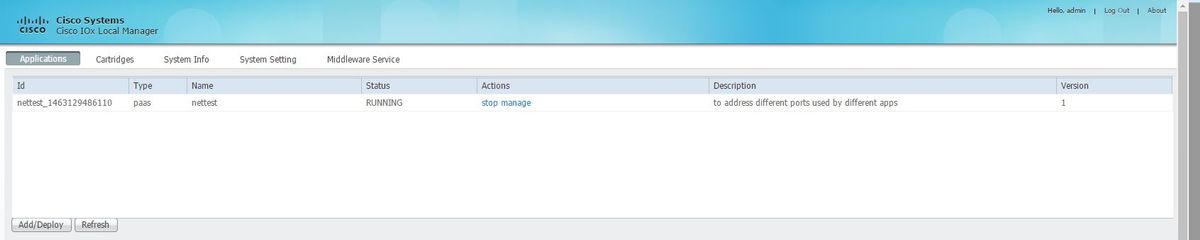
2. Haga clic en Tab App-info.
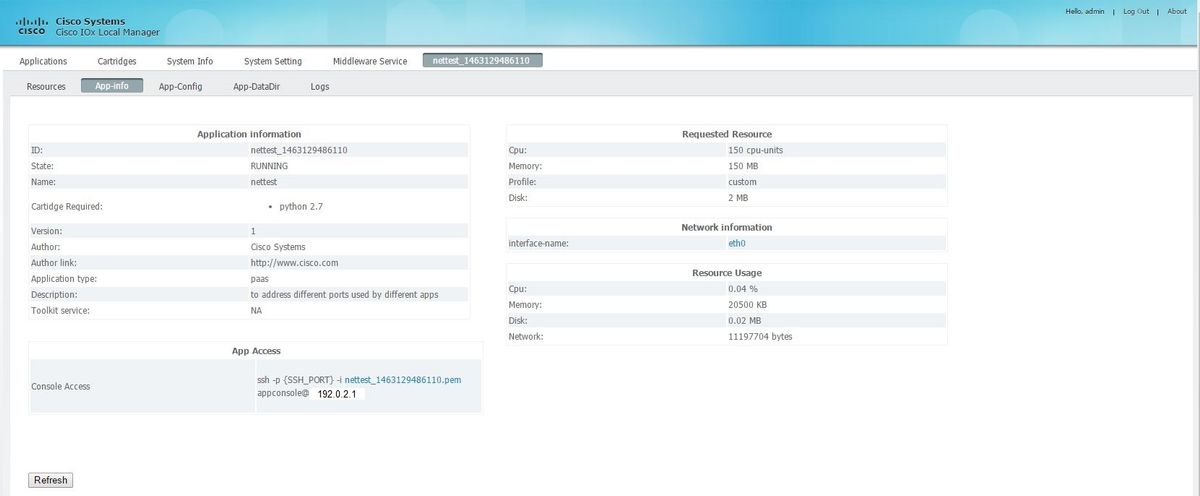
3. Haga clic en el archivo .pem para mostrar la clave pvt en el navegador.

4.Copie el contenido de la clave pvt y guárdelo en el escritorio del equipo cliente como archivo txt.
5. Ejecute el archivo puttygen.exe e importe la clave que acaba de descargar, navegue hasta Conversiones e Importar.
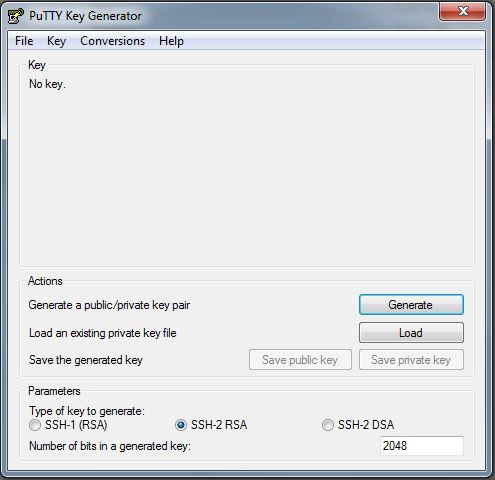
Una vez que se importa el archivo, deberá guardar la clave privada, con la extensión .ppk.

Abra putty.exe ahora para establecer la conexión. Deberá presentar la clave privada putty.exe que se acaba de generar.
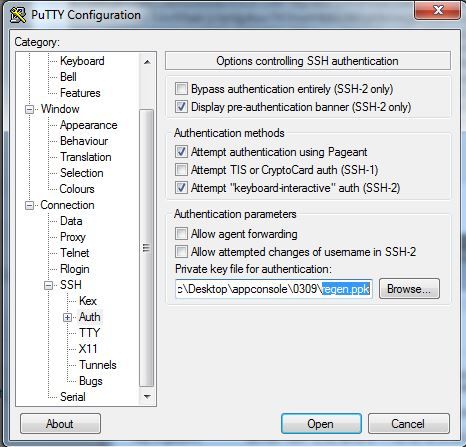
Utilice el usuario appconsole.
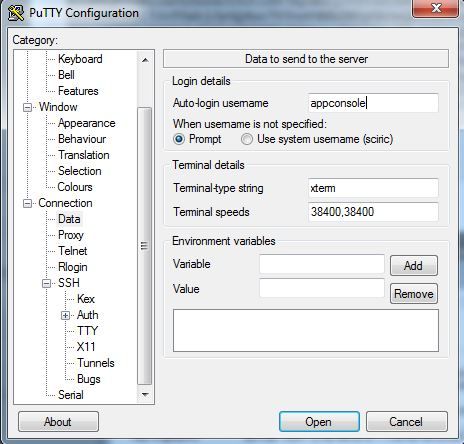
Utilice el número de puerto que haya configurado previamente para IoX GOS.
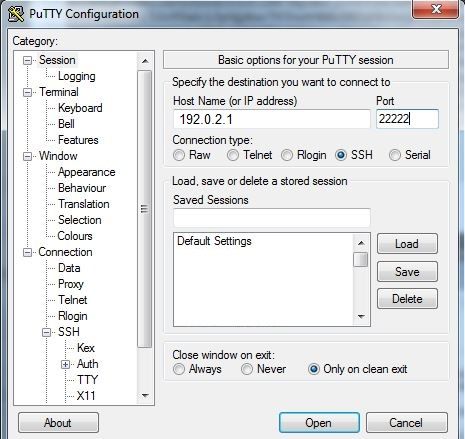
Debe poder iniciar sesión en la consola.
Verificación
Utilize esta sección para confirmar que su configuración funcione correctamente.
Ejecute este comando en el router instalado con GOS.
#sh ip nat translations
IR829GW_SJ_desk#sh ip nat translations
Pro Inside global Inside local Outside local Outside global
tcp 192.0.2.1:2222 192.0.6.1:22 203.0.113.1:57551 203.0.113.1:57551
tcp 192.0.2.1:2222 192.0.6.1:22 --- ---
tcp 192.0.2.1:8443 192.0.6.1:8443 --- ---
Troubleshoot
En esta sección se brinda información que puede utilizar para resolver problemas en su configuración.
Comience la resolución de problemas desde el lado del cliente con un clic derecho en putty.exe y vaya al registro de eventos.
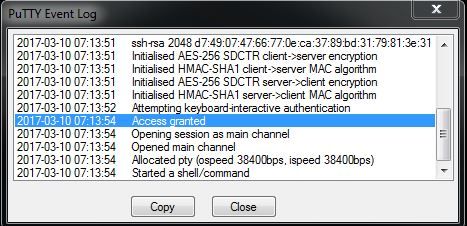
Para verificar los errores, descargue auth.log desde IOSx Local Manager. Puede encontrar en la página Información del sistema en Local IOx Manager en la sección Registros.
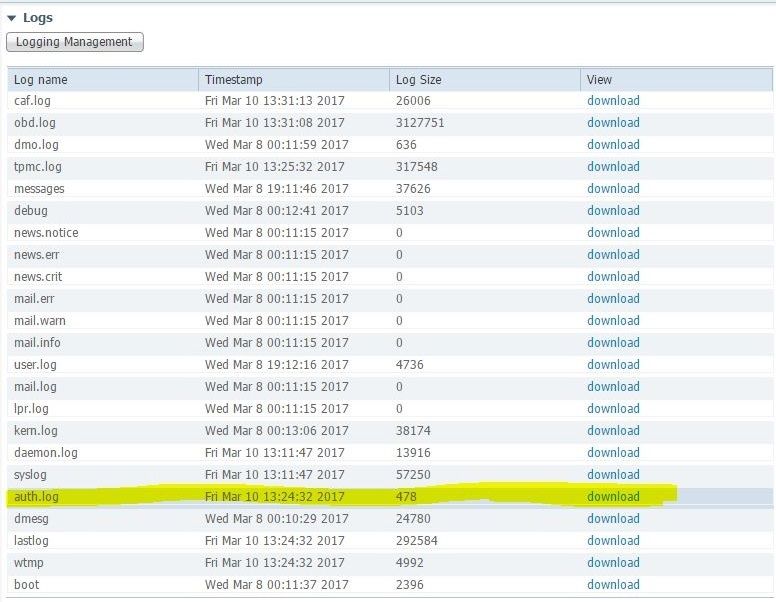
Mar 10 13:24:32 IR829GW_SJ_desk-GOS-1 sshd[26112]:
Accepted publickey for appconsole from 203.0.113.1 port 57551 ssh2:
RSA SHA256:MLSv45EJfxmhd66dkZG94ZKULTaCh5DpXYsSyLyjA8k
Mar 10 13:24:32 IR829GW_SJ_desk-GOS-1 sshd[26112]:
pam_unix(sshd:session): session opened for user appconsole by (uid=0)
